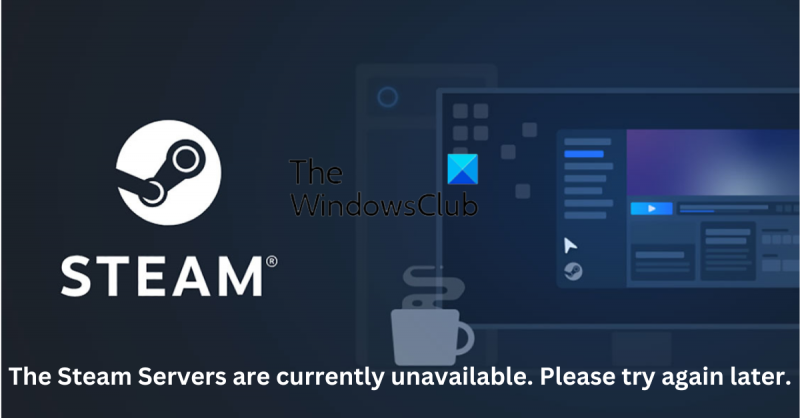Som IT-ekspert kan jeg fortelle deg at Steam-serverne for øyeblikket ikke er tilgjengelige. Prøv igjen senere.
Dette er en vanlig feilmelding som vises når Steam-serverne er nede eller utilgjengelige. Det er noen ting du kan gjøre for å prøve å fikse dette problemet.
Først kan du prøve å starte datamaskinen på nytt. Dette vil noen ganger løse problemet. Hvis det ikke fungerer, kan du prøve å starte ruteren på nytt. Hvis det ikke fungerer, kan du prøve å kontakte Steam-støtte.
Det er noen andre ting du kan prøve, men dette er de vanligste løsningene. Hvis du fortsatt har problemer, kan du kontakte Steam-støtte for mer hjelp.
hvordan du bruker Windows 10 foto-app
Dette innlegget gir løsninger for å fikse Steam-servere er for øyeblikket utilgjengelige en feil som du kan se når du prøver å spille spillet. Steam er en av de mest populære digitale distribusjonsplattformene for videospill som eies og drives av Valve Inc. Men nylig fikk noen brukere en feilmelding om at Steam-serverne for øyeblikket ikke er tilgjengelige. Heldigvis kan du følge noen få enkle trinn for å fikse dette.

Hva forårsaker feilen 'Steam-servere er for øyeblikket utilgjengelige'?
Mesteparten av tiden rapporterer brukere at dette skjer på grunn av en slags feil på Steam-serverne. Hovedårsakene til denne feilen kan være:
- Servere er under vedlikehold eller er inaktive
- Ødelagte Steam-filer
- Ubekreftet spillkjøp
Rett opp feilen 'Steam-servere er for øyeblikket utilgjengelige'.
Følg disse trinnene for å fikse Steam-servere er for øyeblikket utilgjengelige feilen du kan se når du prøver å spille spillet:
- Endre Steam-nedlastingsregion
- Fjern ødelagte Steam-filer
- Sjekk om det nylige kjøpet ditt er bekreftet
- Sjekk Steam-servere
La oss nå se på dem i detalj.
1] Endre Steam-nedlastingsregion
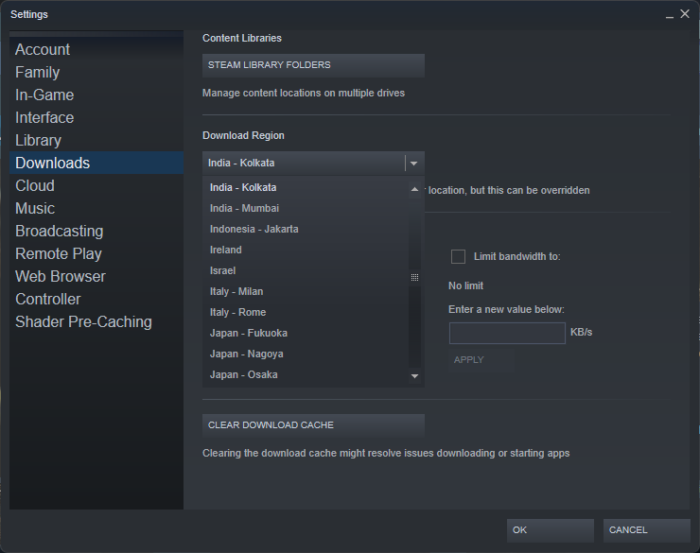
Å endre nedlastingsregionen til nærmere servere kan bidra til å øke Steam-nedlastingshastigheten. Prøv å velge serveren nærmest posisjonen din, men endre den hvis den fortsatt er treg. Slik kan du gjøre det:
- lansering lage mat for et par og gå til Steam > Innstillinger > Nedlastinger .
- Utvid rullegardinmenyen nedenfor Last ned regionen og velg nærmeste server.
2] Fjern ødelagte Steam-filer
Oppdaterte eller ødelagte Steam-filer har også vært kjent for å forårsake feil fra tid til annen. Prøv å slette disse filene og sjekk om feilen er rettet. Dette er hvordan:
- åpen Sjåfør og naviger til følgende bane: |_+_|.
- Slett alt i mappen unntatt steam.exe og steam-apper katalog.
- Etter det, start enheten på nytt og start Steam for å sjekke om problemet er løst.
3] Sjekk om Steam har bekreftet det siste kjøpet ditt.
Hvis Steam-serverne ikke er tilgjengelige for øyeblikket, oppstår det en feil når du installerer eller starter spillet; Steam har kanskje ikke bekreftet kjøpet ditt. For å fikse dette, avslutter du Steam og starter appen på nytt. Når Steam har startet på nytt, logger du på med brukernavnet eller passordet ditt.
4] Sjekk Steam-servere
Hvis ingen av disse metodene fungerte for deg, sjekk statusen til Steam-serveren. Steam-klienten kan være under vedlikehold eller i inaktiv tilstand. Følg @Damp på Twitter for å sjekke om de har lagt ut om det løpende vedlikeholdet av nettsiden. Hvis mange har det samme problemet, kan serveren oppleve nedetid.
Å rette: Steam-tjenestefeil. Steam-servicefeil krever noe vedlikehold.
Slik fikser du det Det oppsto et problem med å kommunisere med Steam-serverne. Prøv igjen senere?
Den enkleste tingen å gjøre for å fikse denne feilen er å starte Steam på nytt ved å klikke på verktøylinjen og velge 'Avslutt Steam'. Dette vil lukke programmet fullstendig. Det kan også av og til utløse en Steam-oppdatering, som kan bidra til å løse et serverproblem.
Hvordan fikser jeg feilkode 118 på Steam?
Steam feilkode 118 oppstår vanligvis på grunn av en svak internettforbindelse. Men i mange tilfeller kan en tredjepartsapplikasjon forårsake dette problemet. For å fikse dette, prøv å kjøre nettverksfeilsøkingen og deaktiver Windows-brannmuren.
Hvordan fikser jeg feilkode 147 på Steam?
Feilkode 147 kan oppstå hvis Steam er tomt for minne. Brukere kan prøve å kjøre diskoppryddingsverktøyet og tømme Steam-nedlastingsbufferen for å fikse dette.
Hvorfor er noen spill ikke tilgjengelig på Steam?
Dette betyr at spillet ikke støttes av operativsystemet ditt. Minimum systemkrav for hvert spill er tilgjengelig på det bestemte spillets Steam-side. Men hvis enheten din oppfyller minimumskravene for å kjøre spillet, kan du prøve å kontakte Steam Support med problemet ditt.
Lese: FATAL FEIL: Kunne ikke koble til lokal Steam-klientprosess.